Oppitunti 15: Sarakkeet
/fi/word2016/taukoja/content/
Johdanto
Joskus tiedot ovat asiakirjan on paras näkyvät sarakkeet. Palstojen avulla voidaan paitsi parantaa luettavuutta, myös tietyntyyppisiä asiakirjoja—kuten lehtiartikkeleita, uutiskirjeitä ja lehtisiä—kirjoitetaan usein kolumnimuodossa. Wordilla voi myös säätää sarakkeita lisäämällä saraketaukoja.
valinnainen: Lataa harjoitusasiakirja.
katso alla olevalta videolta lisätietoa palstoista Wordissa.,
sarakkeiden lisääminen asiakirjaan:
- Valitse muokattava teksti.
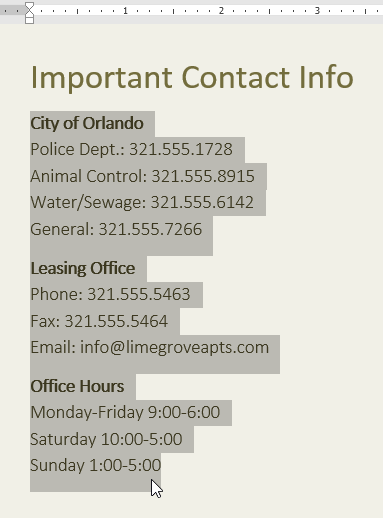
- Valitse Asettelu-välilehti, sitten klikkaa Sarakkeet-komento. Pudotusvalikko ilmestyy.
- Valitse haluamasi sarakkeiden lukumäärä.
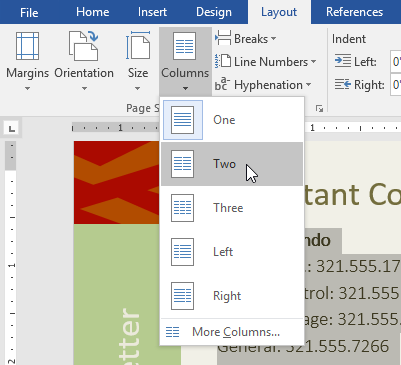
- teksti-muodossa sarakkeita.
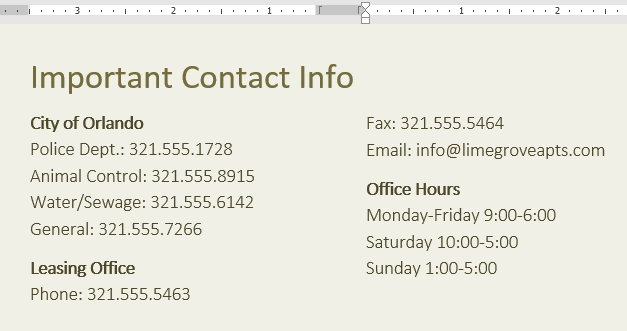
Oman sarakkeen valinnat eivät ole rajoitettu avattavasta valikosta, joka näkyy. Valitse Lisää sarakkeita valikon alareunasta päästäksesi sarakkeet-valintaikkunaan., Napsauta sarakkeiden lukumäärän vieressä olevia nuolia: sarakkeiden lukumäärän säätämiseksi.
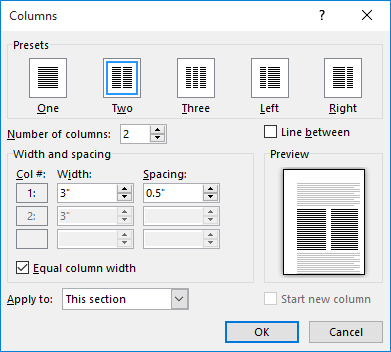
Jos haluat säätää väli, ja yhdenmukaistaminen sarakkeita, napsauta ja vedä luetelmakohta markkereita Hallitsija, kunnes sarakkeet näkyvät haluamallasi tavalla.
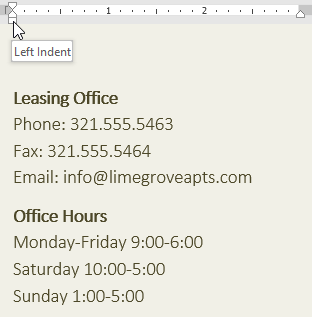
poista sarakkeet:
poistaa sarakkeen muotoilu, sijoittaa lisäyskohdan minne tahansa saraketta, sitten klikkaa Sarakkeet-komento Asettelu-välilehdellä. Valitse yksi avattavasta valikosta, joka näkyy.,
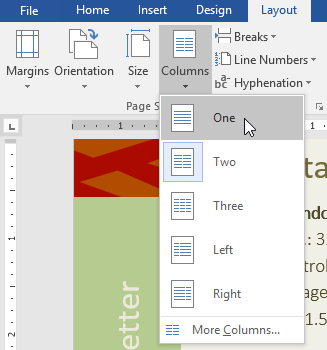
Lisäämällä sarakkeen taukoja
Kun olet luonut sarakkeet, tekstin automaattisesti virtaa yhdestä sarakkeesta toiseen. Joskus kannattaa kuitenkin kontrolloida tarkasti, mistä kukin palsta alkaa. Voit tehdä tämän luomalla palstatauon.
lisää sarake tauko:
esimerkissä alla, me lisätä sarakkeen rikkoa, joka siirtää tekstiä alussa seuraavan sarakkeen.
- Aseta lisäyskohta sen tekstin alkuun, jota haluat siirtää.,
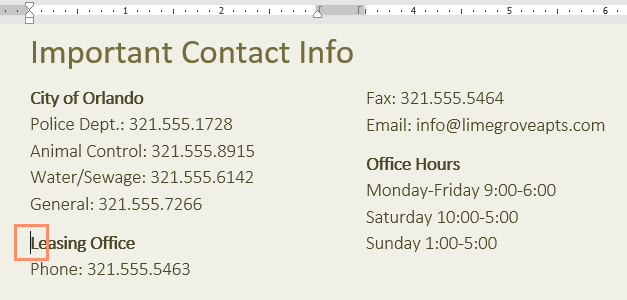
- Valitse Asettelu-välilehti, napsauta Taukoja komento. Pudotusvalikko ilmestyy.
- valitse valikosta sarake.
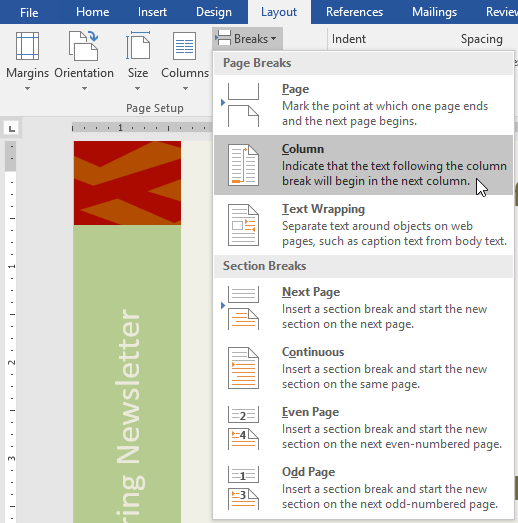
- teksti siirtyy alussa sarakkeessa. Esimerkissämme se siirtyi seuraavan kolumnin alkuun.
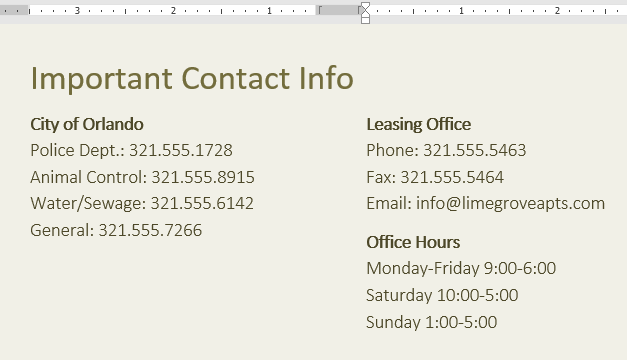
oppia lisää lisäämällä taukoja asiakirja, vieraile oppitunti Taukoja.
sarakkeiden katkosten poistamiseksi:
- oletusarvoisesti katkokset ovat piilossa., Jos haluat näyttää tauot asiakirjassasi, klikkaa Näytä / Piilota komento Home-välilehdessä.
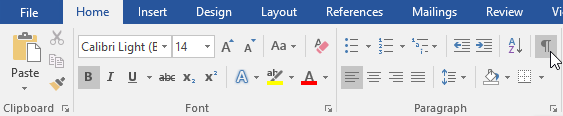
- Sijoittaa lisäyskohdan vasemmalla puolella tauko, jonka haluat poistaa.
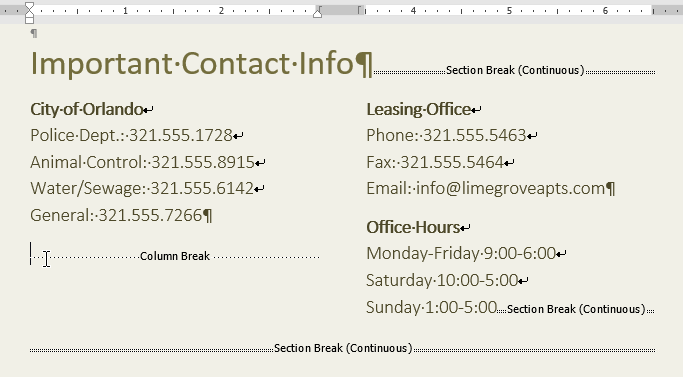
- Paina delete-näppäintä poistaa tauko.
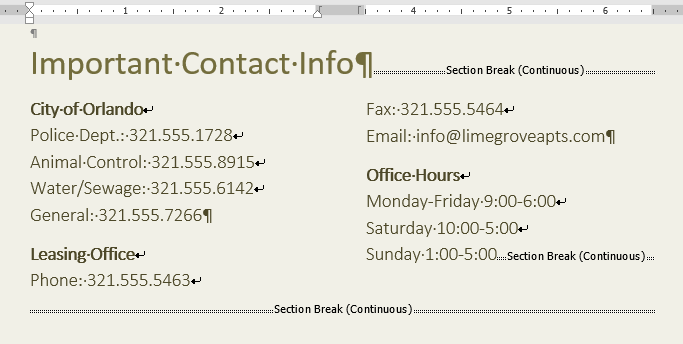
Haaste!
- avaa harjoitusasiakirja.
- Vieritä sivulle 3.
- valitse Kaikki yhteisön muistutusten alla olevassa ilmoitetussa luettelossa oleva teksti ja muotoile se kahdeksi sarakkeeksi.,
- Aseta kursorisi neljännen luodin alkuun sanan vierailijat eteen.
- lisää kolumnitauko.
- Kun olet valmis, sivun pitäisi näyttää suunnilleen tältä:
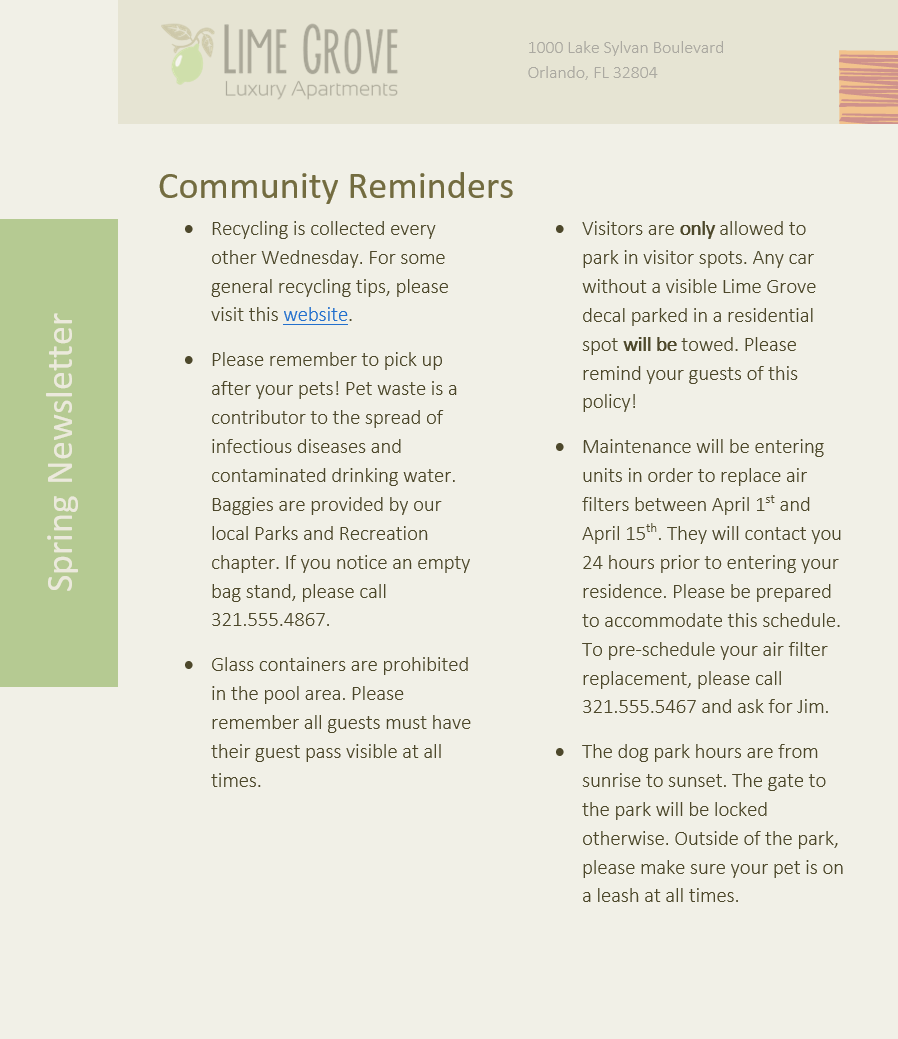
/fi/word2016/ylä-ja alatunnisteet/content/
Leave a Reply